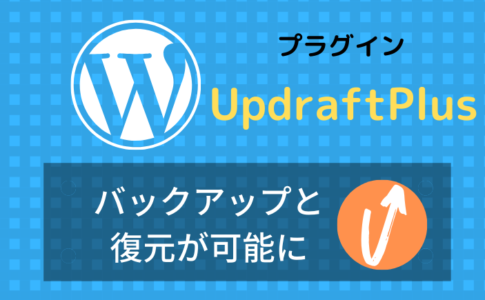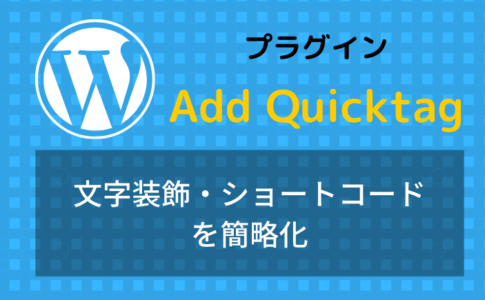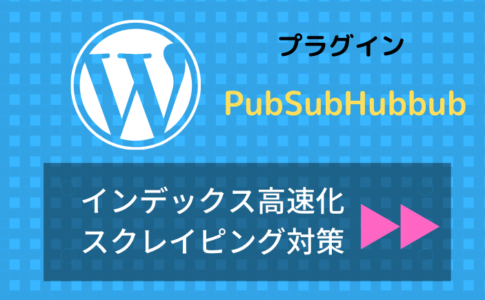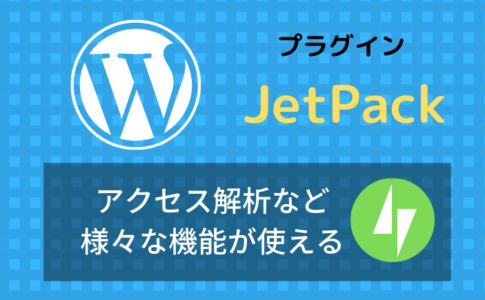「Contact Form7」はブログのお問い合わせフォームを設定することができるプラグイン。
ブログを運営するうえでは必須のプラグインになるので忘れずに導入しましょう!
目次
Contact Form7を導入するメリット
「Contact Form7」を導入するメリットは主に2つ。
- 読者からの意見・質問が寄せられる
- ASPから広告案件の依頼がある
詳しく見ていきましょう!
読者からの意見・質問が寄せられる
ブログを運営していく中で時には誤字脱字や間違った情報を書いてしまうこともあります。
そういうミスはできるだけ早く修正した方が良いですが、気付かずにずっと放置してしまったり、問い合わせフォームがない場合は読者側から指摘することもできません。
一方、お問い合わせフォームがあれば、連絡を受けたら速やかに修正・削除できるので、トラブルを回避することができます。
また、読者から質問が寄せられることもあり、そこでしっかりその質問に答えてあげれば、その読者がブログのファンになってくれることも期待できます。
ASPから広告案件の依頼がある
どちらかというとメリットが大きいのはこちらです。
記事が上位表示できるようになってくると、ASPの社員さんから「広告を設置しませんか?」という依頼を受けることができます。
普通ASPの広告を利用する際はサイトの審査を受けて合格すれば利用できるのですが、依頼を受けた場合はそういう手続が必要ありません。
また、連絡して頂いた社員さんが自分の担当者になってくれるのもメリット。
担当がつくと記事作成のアドバイスやお得な情報を提供してくれたり、報酬アップにも尽力してくれるのです!
僕も問い合わせフォームから連絡して頂いたASPの社員さんが今でも僕の担当者になっており、手厚いサポートをしてくれています。
Contact Form 7の設定方法
ダッシュボード左メニューのプラグインから「新規追加」をクリック。

検索窓に「Contact Form 7」と入力して、「今すぐインストール」をクリック。
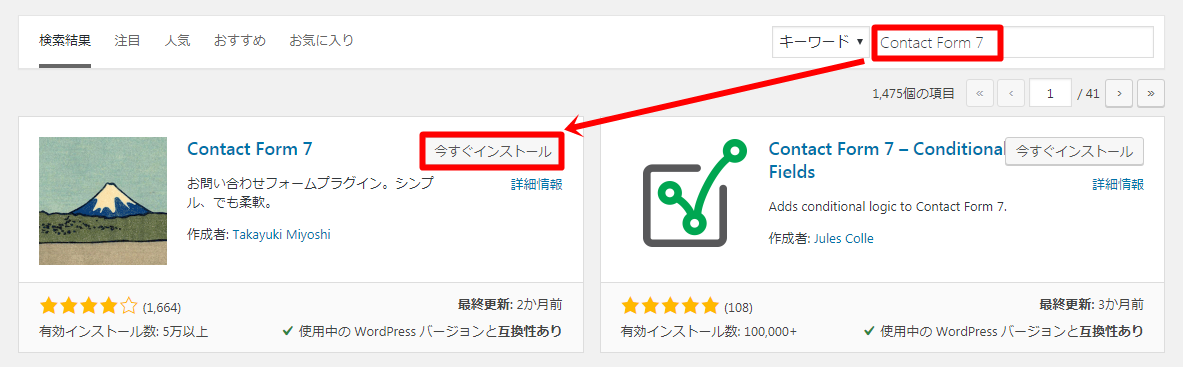
「有効化」をクリック。
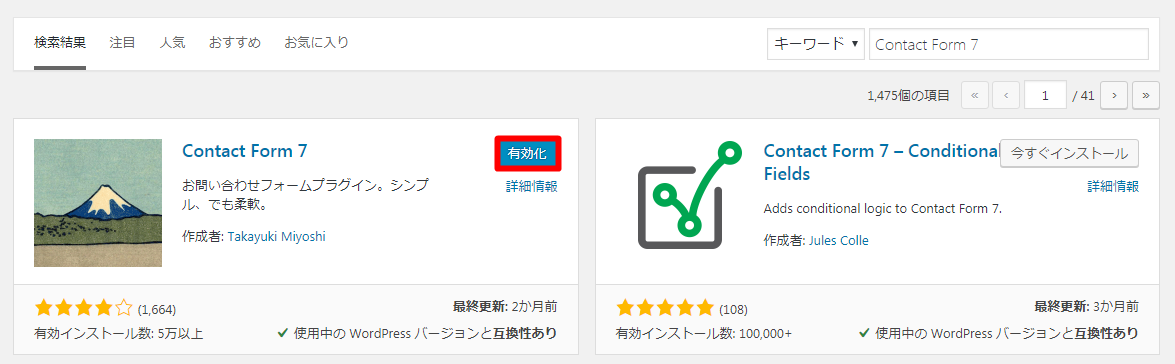
ダッシュボード左メニューの「お問い合わせ」から「コンタクトフォーム」をクリック。
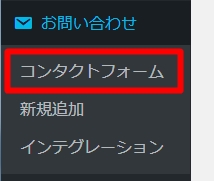
「コンタクトフォームのショートコード」をコピーします。
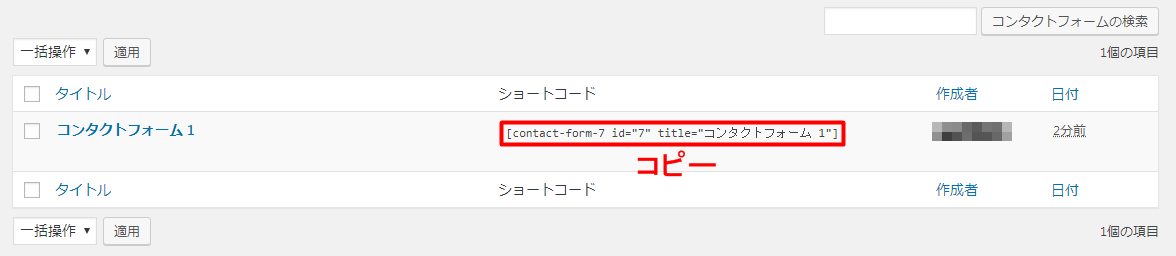
「固定ページ」の「新規追加」をクリック。
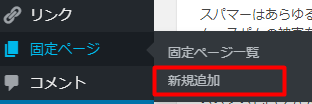
以下の画像の通りに設定します。
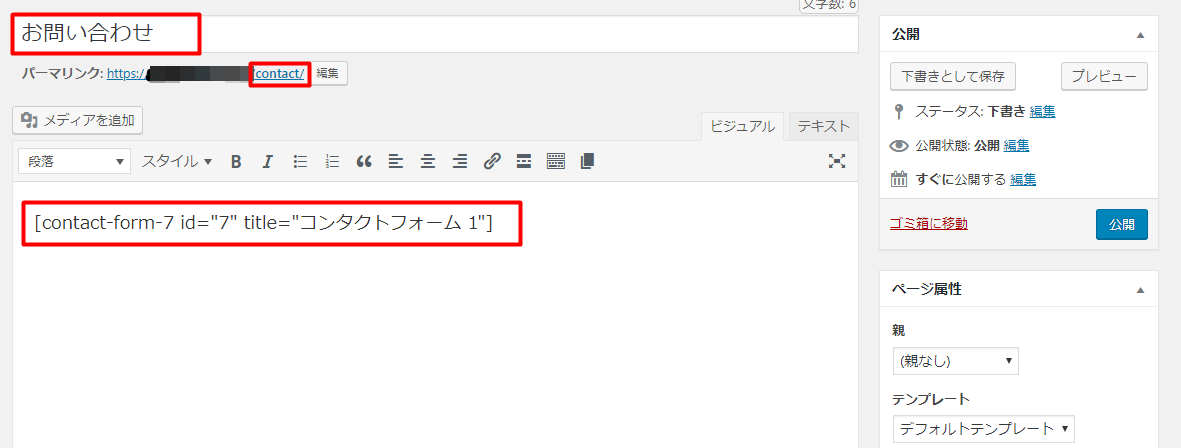
パーマリンクを設定:「contact」などでOKです。
ビジュアルにコードを貼り付け:さきほどコピーしたコードを貼り付けます。
一度プレビューを押し、こんな感じで問い合わせフォームが表示されているか確認します。
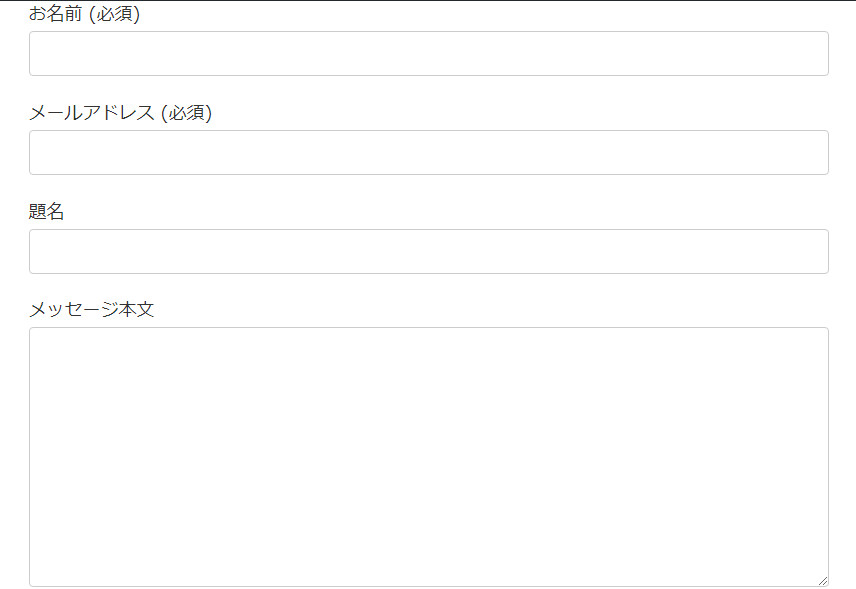
良ければ、「公開」をクリックします。

これで完了です。
スパム対策も忘れずに
今の設定のままだとスパムメールが送られ放題なので、チェックボックスを入れてスパム対策を行う必要があります。
「お問い合わせ」の「コンタクトフォーム」からスパム対策をしたいフォームを選択。

「メッセージ本文」と「送信」の間を空けて、「承認確認」をクリック。
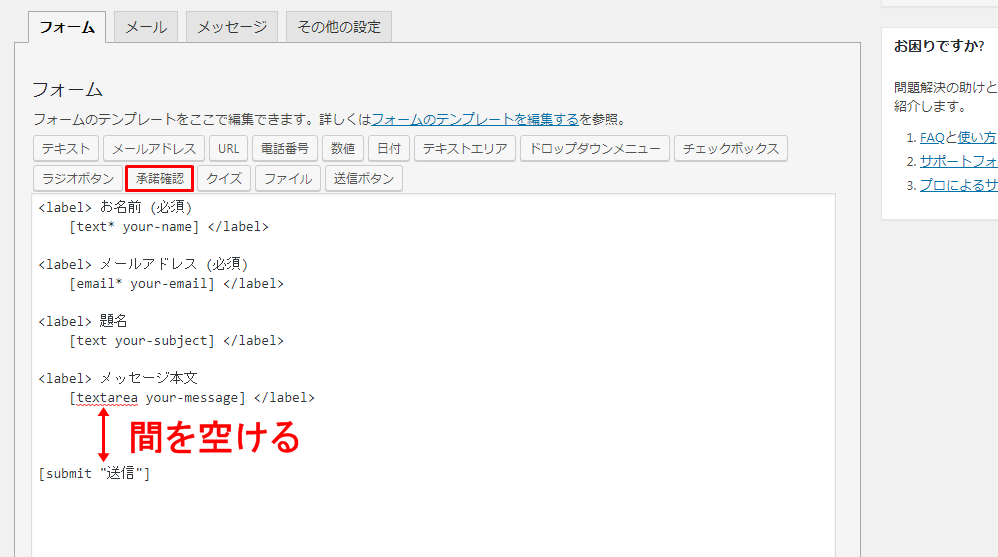
こんな画面が表示されるので、「チェックボックスを任意選択にする」にチェックを外して、下の「タグを挿入」をクリック。
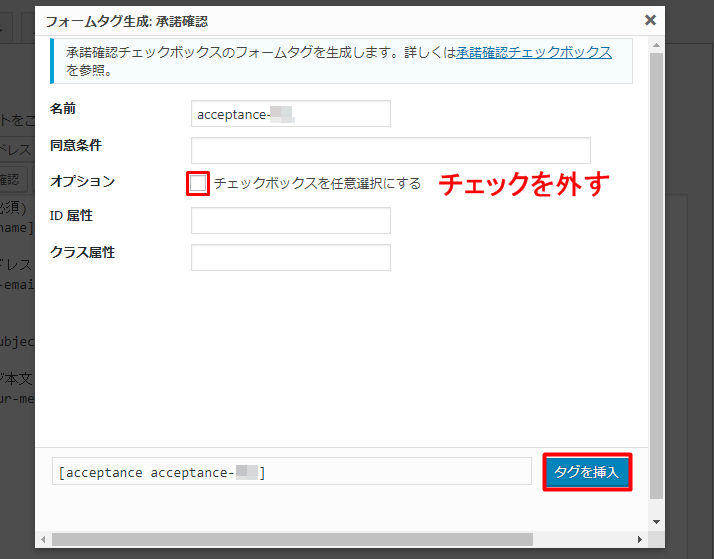
このままだとチェックボックスがあるだけで分かりにくいので、

コードの右に「送信する前にこちらにチェックをお願いします。」と入力し、<P>と</P>でコードごと行を挟みます。
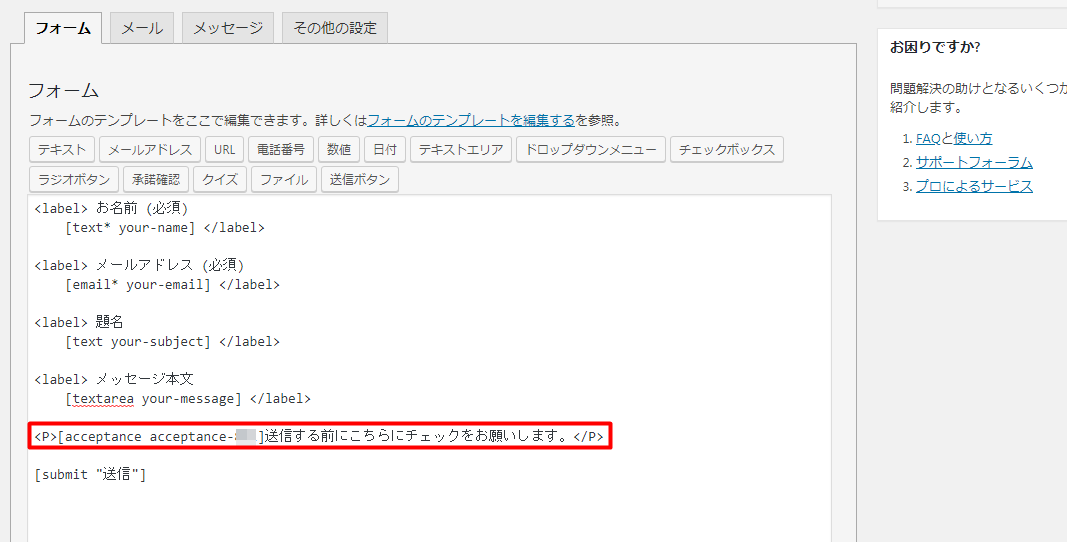
入力が完了したら保存をクリック。
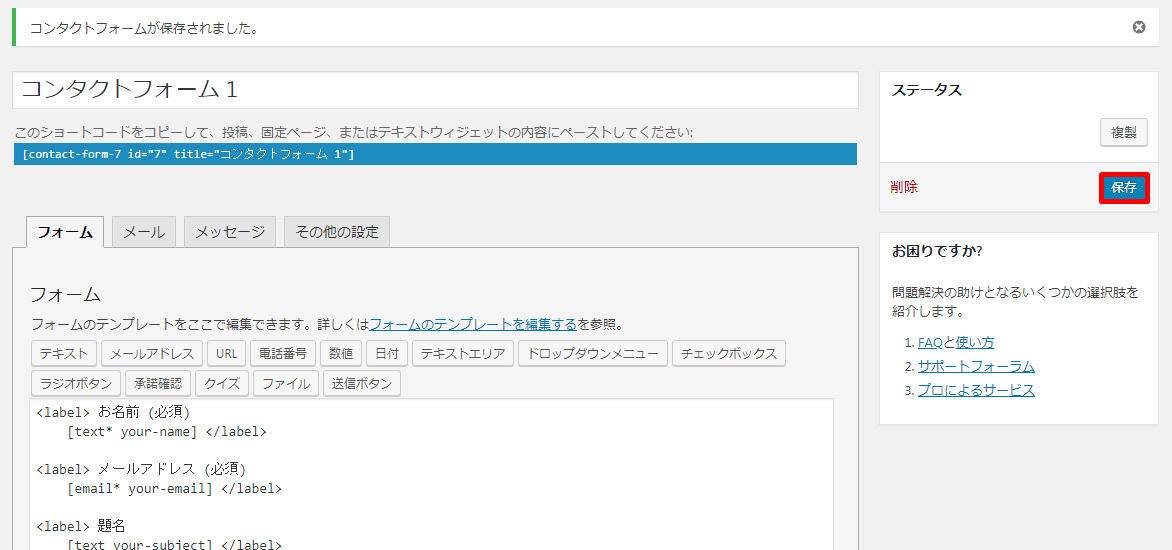
お問い合わせフォームにこんな感じで表示されていたらスパム対策の設定完了です。
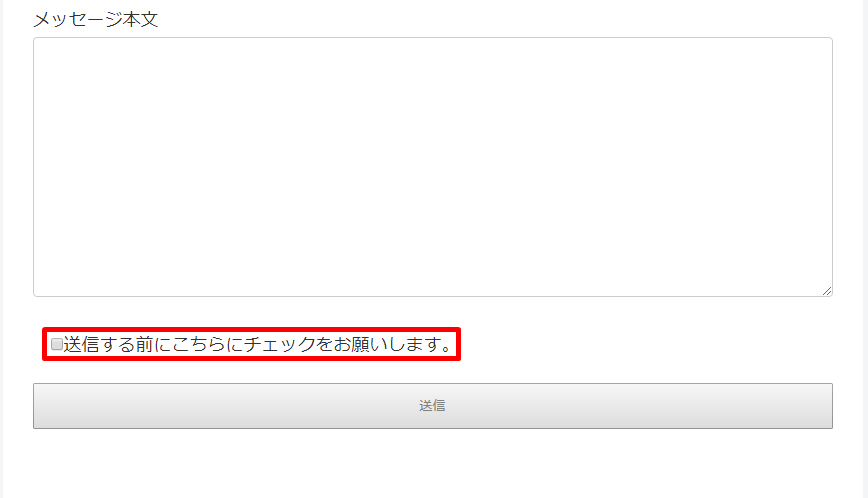
まとめ
今回は「Contact Form 7」の設定方法について紹介しました。
ブログの信用度を高める意味でも「Contact Form 7」は重要なプラグインです。
ぜひ取り入れてブログ運営に役立てて生きましょう!
こちらの記事では個人的におすすめのプラグインをまとめているので、よろしければ参考にしてみてください。